Installation et configuration du serveur ProfTPD dans Ubuntu / Debian

- 3143
- 762
- Thomas Richard
FTP Les serveurs sont le logiciel qui vous permet de créer une connexion FTP entre votre ordinateur local et un serveur Web. Proftpd est un serveur FTP pour les serveurs UNIX / Linux, très configurable et très efficace, il est gratuit et open source, libéré sous la licence GPL.
 Installer ProfTPD dans Ubuntu et Debian
Installer ProfTPD dans Ubuntu et Debian Dans cet article, nous expliquerons comment installer Proftpd serveur sur Ubuntu/ /Debian Machines.
Étape 1: Installez le serveur ProfTPD
Bien sûr, vous devez installer le logiciel pour l'utiliser. Assurez-vous d'abord que tous vos packages système sont à jour en exécutant ces commandes suivantes dans le terminal.
$ sudo apt-get upding $ sudo apt-get upgrade
Maintenant pour installer ProfTPD Server, exécutez dans le terminal.
$ sudo apt-get install Proftpd
Lors de l'installation, il vous demandera de choisir le type d'utilisation que vous souhaitez pour votre serveur ProfTPD, vous pouvez choisir le meilleur mode qui correspond à vos besoins.
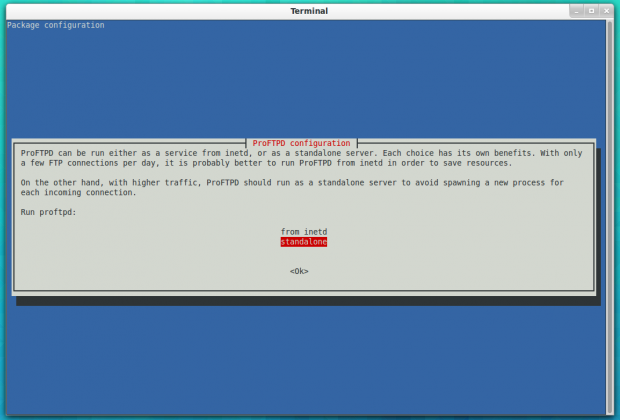 Installer le serveur ProfTPD
Installer le serveur ProfTPD Étape 2: Configurer le serveur ProfTPD
Avant de commencer à l'utiliser, nous devrons modifier certains fichiers, le / etc / proftpd / proftpd.confli est le fichier de configuration par défaut pour les serveurs Ubuntu / Debian, pour commencer à le modifier à l'aide du vi commande, exécuter.
$ sudo vi / etc / proftpd / proftpd.confli
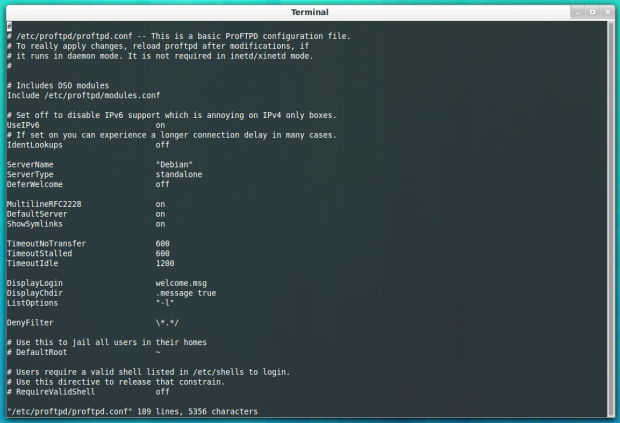 Configurer le serveur ProfTPD
Configurer le serveur ProfTPD Appuie sur le "je»Clé pour commencer à modifier le fichier. Maintenant, modifiez le contenu du fichier comme indiqué ci-dessous.
- Nom du serveur: Faites-en votre nom de serveur par défaut.
- Useipv6: Vous pouvez le passer à "Désactivé«, Si vous ne l'utilisez pas.
- Décalage : Décommente cette ligne pour restreindre les utilisateurs avec leurs dossiers domestiques.
- Requirevalidshell: Décommente cette ligne et faites-la "Sur"Pour permettre la connexion pour les utilisateurs, même pour ceux qui n'ont pas de coquille valide / etc / coquilles ouvrir une session.
- Auteur: Décommente la ligne pour permettre l'utilisation de mots de passe locaux.
- Port: Cette ligne définit le port par défaut pour le serveur FTP, c'est 21 par défaut. Si vous le souhaitez, vous pouvez définir n'importe quel port personnalisé ici.
- Journal du système: Le chemin du fichier journal par défaut, vous pouvez le modifier si vous le souhaitez.
Après avoir effectué des modifications ci-dessus comme suggéré, vous pouvez enregistrer le fichier, appuyez sur «ESC»Clé et écrivez :X Pour sauver et tout à fait .
Redémarrez maintenant le serveur ProfTPD à l'aide de cette commande.
$ sudo Service proftpd redémarrer
Lors de l'installation de ProfTPD, une valeur par défaut "proftpd"L'utilisateur a été créé automatiquement, mais nous devrons créer un mot de passe pour cela, pour le faire, exécuter.
$ sudo passwd proftpd
C'est ça!. Vous pouvez maintenant accéder aux adresses suivantes sur le navigateur, il sera opérationnel, il vous posera des questions sur le nom d'utilisateur et le mot de passe.
ftp: // youripaddress ou ftp: // yourdodian.com
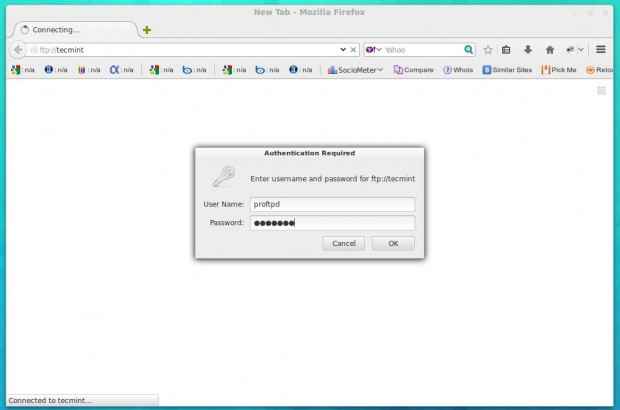 Connectez-vous à ProfTPD
Connectez-vous à ProfTPD Dans le nom d'utilisateur déposé, écrivez "proftpd»Et dans le mot de passe déposé, écrivez le mot de passe que vous avez déjà défini pour l'utilisateur ProFTPD.
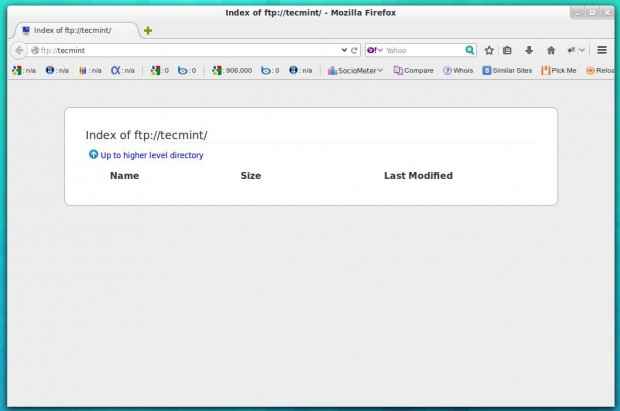 Liste du répertoire ProfTPD
Liste du répertoire ProfTPD Étape 3: Création d'utilisateurs de ProfTPD
Comme vous l'avez remarqué, vous êtes dans le répertoire de la maison par défaut pour le «proftpd"Utilisateur, qui n'est pas utile pour nous, c'est pourquoi nous allons créer un nouvel utilisateur avec le / var / www / dossier en tant que dossier à domicile, afin que nous puissions y accéder facilement.
Pour créer un utilisateur FTP, dites «myproftpduser" courir.
$ sudo useradd myproftpduser
Pour créer un mot de passe pour cela.
$ sudo passwd myproftpduser
Pour changer son dossier à domicile / var / www / courir.
$ sudo usermod -m -d / var / www / myproftpduser
Vous pouvez également définir le répertoire domestique utilisateur avec une commande userAdd, tout en créant un nouvel utilisateur dans Linux, pour plus d'informations et l'utilisation de la commande userAdd, lisez notre article à.
- 15 exemples de commande 'userAdd'
Redémarrez maintenant le serveur ProfTPD en utilisant.
$ sudo Service proftpd redémarrer
Et maintenant, vous pouvez facilement y accéder à partir du serveur FTP, vous pouvez également utiliser Filezilla ou tout autre client FTP pour accéder également à votre serveur FTP si vous le souhaitez.
Étape 4: Dépannage de ProfTPD:
Tous les messages d'erreur disponibles seront stockés dans / var / log / proftpd / proftpd.enregistrer Par défaut, vous pouvez vérifier ce fichier si votre installation de serveur ProfTPD ne fonctionne pas, vous devez également noter que parfois il arrive que le serveur ProfTPD soit en retard et que vous ne pouvez pas accéder au serveur en raison du "Connexion rejetée”Message, ce n'est pas un problème, tout ce que vous avez à faire est de continuer à redémarrer le serveur ProfTPD jusqu'à ce qu'il fonctionne (au cas où il n'y avait pas d'autres erreurs).
Avez-vous installé le serveur ProfTPD avant? Qu'en pensez-vous lorsque vous la comparez à d'autres serveurs FTP comme Wu-FTPD ?
- « Quel est le problème avec IPv4 et pourquoi nous passons à IPv6
- Noyau 3.16 Sortie - Compiler et installer sur Debian GNU / Linux »

